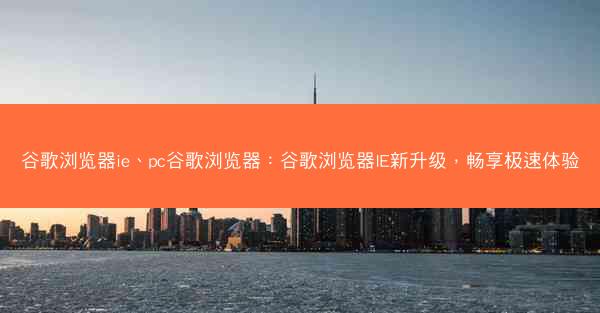在日常生活中,我们经常使用谷歌浏览器进行网络浏览。有时候会遇到谷歌浏览器无法打开谷歌官网的情况。本文将为您揭秘导致这一问题的可能原因,并提供相应的解决方法。
一:网络连接问题
1. 检查您的网络连接是否正常。如果您的网络连接不稳定或者已经断开,那么谷歌浏览器自然无法打开任何网站,包括谷歌官网。
2. 尝试重新连接网络,或者重启路由器,有时候简单的网络重启就能解决问题。
3. 如果您使用的是无线网络,尝试切换到有线网络,或者更换无线网络,排除无线网络问题。
4. 检查您的网络设置,确保没有错误的代理设置或者防火墙规则阻止了谷歌官网的访问。
5. 如果以上方法都无法解决问题,请联系您的网络服务提供商,寻求技术支持。
二:浏览器缓存和Cookies问题
1. 谷歌浏览器的缓存和Cookies可能会影响网站的正常访问。
2. 清除浏览器缓存和Cookies是一种常见的解决方法。在谷歌浏览器中,您可以按照以下步骤操作:
- 打开谷歌浏览器,点击右上角的三个点,选择设置。
- 在设置页面中,找到隐私和安全部分,点击清除浏览数据。
- 在弹出的窗口中,勾选Cookies和网站数据和缓存,然后点击清除数据。
3. 清除缓存和Cookies后,尝试重新打开谷歌官网。
三:浏览器插件或扩展程序问题
1. 有时候,浏览器中的插件或扩展程序可能会与谷歌官网发生冲突,导致无法访问。
2. 尝试禁用所有插件和扩展程序,然后逐个启用,找出导致问题的插件。
3. 如果发现某个插件或扩展程序导致谷歌官网无法访问,您可以将其删除或更新到最新版本。
4. 重新启动谷歌浏览器,尝试再次访问谷歌官网。
四:操作系统或浏览器版本问题
1. 操作系统或浏览器版本过旧也可能导致无法访问谷歌官网。
2. 检查您的操作系统和谷歌浏览器版本,确保它们都是最新版本。
3. 如果不是最新版本,请升级操作系统和谷歌浏览器。
4. 升级后,尝试重新打开谷歌官网。
五:域名系统(DNS)问题
1. 域名系统(DNS)负责将域名转换为IP地址,如果DNS设置不正确,可能会导致无法访问谷歌官网。
2. 尝试更改DNS服务器,例如使用Google的公共DNS(8.8.8.8 和 8.8.4.4)。
3. 在网络设置中更改DNS服务器地址,然后尝试重新访问谷歌官网。
六:安全软件或防火墙问题
1. 安装在计算机上的安全软件或防火墙可能会阻止谷歌官网的访问。
2. 检查您的安全软件或防火墙设置,确保没有阻止谷歌官网的访问。
3. 如果发现安全软件或防火墙导致问题,您可以暂时禁用它们,然后尝试重新访问谷歌官网。
4. 如果问题解决,请根据安全软件或防火墙的提示调整设置,以允许谷歌官网的访问。
七:总结
通过以上七个步骤,您可以排查并解决谷歌浏览器无法打开谷歌官网的问题。如果问题依然存在,建议您寻求专业的技术支持,以获得更详细的解决方案。
 纸飞机TG
纸飞机TG